在處理官方 PDF 時,出於安全目的,大多數 PDF 都經過加密,您在修改 PDF 時可能會遇到困擾。在這種情況下,您必須學習如何編輯受密碼保護的 PDF 文件。
本文詳細討論如何克服加密文件格式並對內容進行必要的編輯,探索可靠的應用程式以在 PDF 上執行這些修改。閱讀本文,了解輕鬆編輯受密碼保護的 PDF 文件的最佳方法。
方法 1. 如何使用 UPDF 編輯受密碼保護的 PDF 文件
UPDF是一款AI智慧PDF編輯器,可輕鬆編輯受保護的 PDF。它是一個簡單的工具,可以更好地編輯文件的每個細節。使用 UPDF 應用程序,您可以輕鬆對 PDF 進行必要的更改。它是精確處理 PDF 文件的可靠工具之一。使用 UPDF 應用程式來添加註釋、編輯文字、圖像和連結、管理 PDF 中的頁面以及專業地轉換 PDF 文件格式。
Windows • macOS • iOS • Android 100% 安全性

UPDF 應用程式的顯著功能:
- 編輯 PDF 文件上的任何文本,並立即更改 PDF 文本的字體樣式、顏色和大小。
- 使用此應用程式根據您的需求精確自訂 PDF 中的圖像。
- 將 PDF 轉換為流行格式,包括 Word、Excel、HTML 等。
- 使用「註釋」選項對文件中的重要文字進行註釋。
- 使用內建選項完美排列 PDF 中的頁面。
- 使用進階 OCR 功能將掃描文件轉換為可搜尋和可編輯的 PDF。
- 加密功能使您能夠為 PDF 文件添加密碼和權限。
- 該應用程式易於使用,對其介面內建控制的每次點擊都能快速響應。
這些是 UPDF 應用程式的重要功能,您可以快速下載工具,使用 UPDF 應用程式編輯受保護 PDF 的逐步說明。
Windows • macOS • iOS • Android 100% 安全性
步驟 1:使用 UPDF 開啟受保護的 PDF
從官方網頁,根據您的系統作業系統下載 UPDF 應用程式並啟動該工具。然後,透過點擊「開啟檔案」按鈕將 PDF 文件添加到其工作空間。

第二步:進入編輯模式
在左側工具列上,按下「編輯 PDF」圖示,這將幫助您進入編輯模式,在這個模式下所有文字和圖像均可編輯。

但如果您的 PDF 文件受到保護,無法編輯,則會出現彈出窗口,提醒您輸入權限密碼。輸入密碼憑證以解鎖加密的 PDF 檔案。
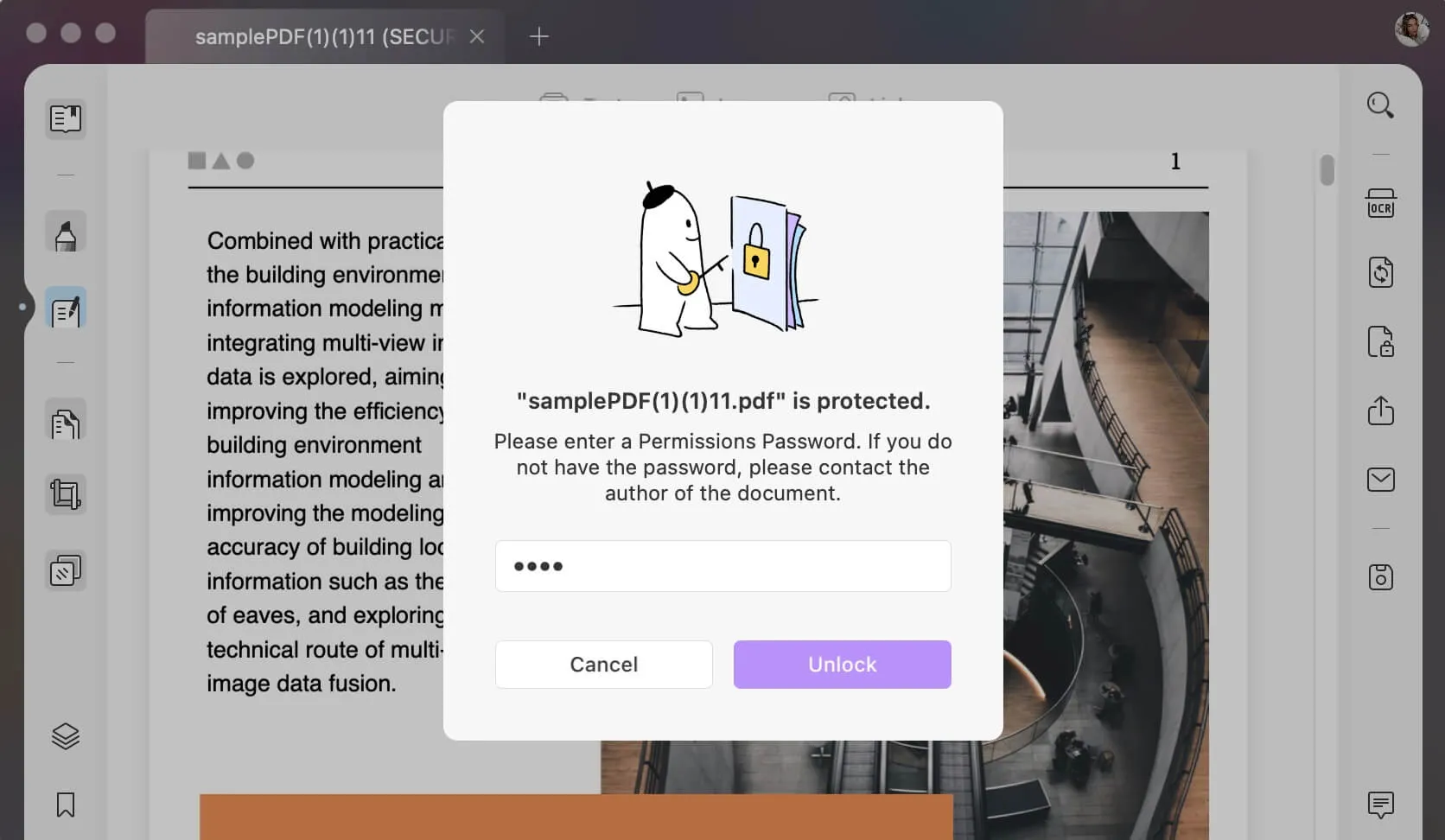
步驟 3:編輯受保護的 PDF
現在您可以對 PDF 內容進行必要的變更。點擊 PDF 文件上的相關文字、圖像或連結進行所需的編輯,例如文字字體、大小、顏色和圖像解析度以及大小。最佳地使用控制項以獲得優異的結果。

步驟 4:從受保護的 PDF 複製文本
您也可以透過選擇文字然後按鍵盤上的「Ctrl + C」來複製受保護 PDF 中的文字。或者右鍵單擊滑鼠並選擇“複製”。
步驟 5:刪除編輯限制密碼(可選)
如果您想永久刪除編輯限制,或不想每次嘗試編輯 PDF 檔案時都輸入密碼,則可以刪除安全性。
- 按一下「使用密碼保護」圖示。
- 選擇“移除安全性”,在彈出視窗中,按一下“刪除”按鈕。
- 輸入密碼憑證並解鎖 PDF 檔案。

使用上述說明專業地編輯 PDF 文件的文字、圖像和連結。儲存對檔案的變更並將其儲存在系統磁碟機中以供將來存取。
UPDF 可以毫無問題地下載。此外,它是一款無廣告的應用程序,從長遠來看100%可靠。它有助於完美編輯並明確顯示編輯控制項以便快速存取。您可以無限編輯任意數量的 PDF,沒有任何數量限制。
Windows • macOS • iOS • Android 100% 安全性
方法2.如何解鎖PDF以進行無密碼編輯
現在是時候了解如何解鎖 PDF 以進行編輯了。aJoysoft PDF 密碼移除程式是一款出色的密碼移除程序,可解密檔案以供進一步使用。該應用程式可協助使用者刪除開啟文件所必需的使用者密碼。這個獨特的應用程式可以有效地解密文件,克服 PDF 的受保護格式。它提供兩個版本的產品,支援Windows和Mac系統。使用此工具提高 PDF 的可存取性。
使用 aJoysoft 從 PDF 檔案中刪除密碼的指南:
第 1 步:新增受保護的文件
快速下載並啟動應用程式後,將加密的 PDF 匯入 aJoysoft 的工作空間。
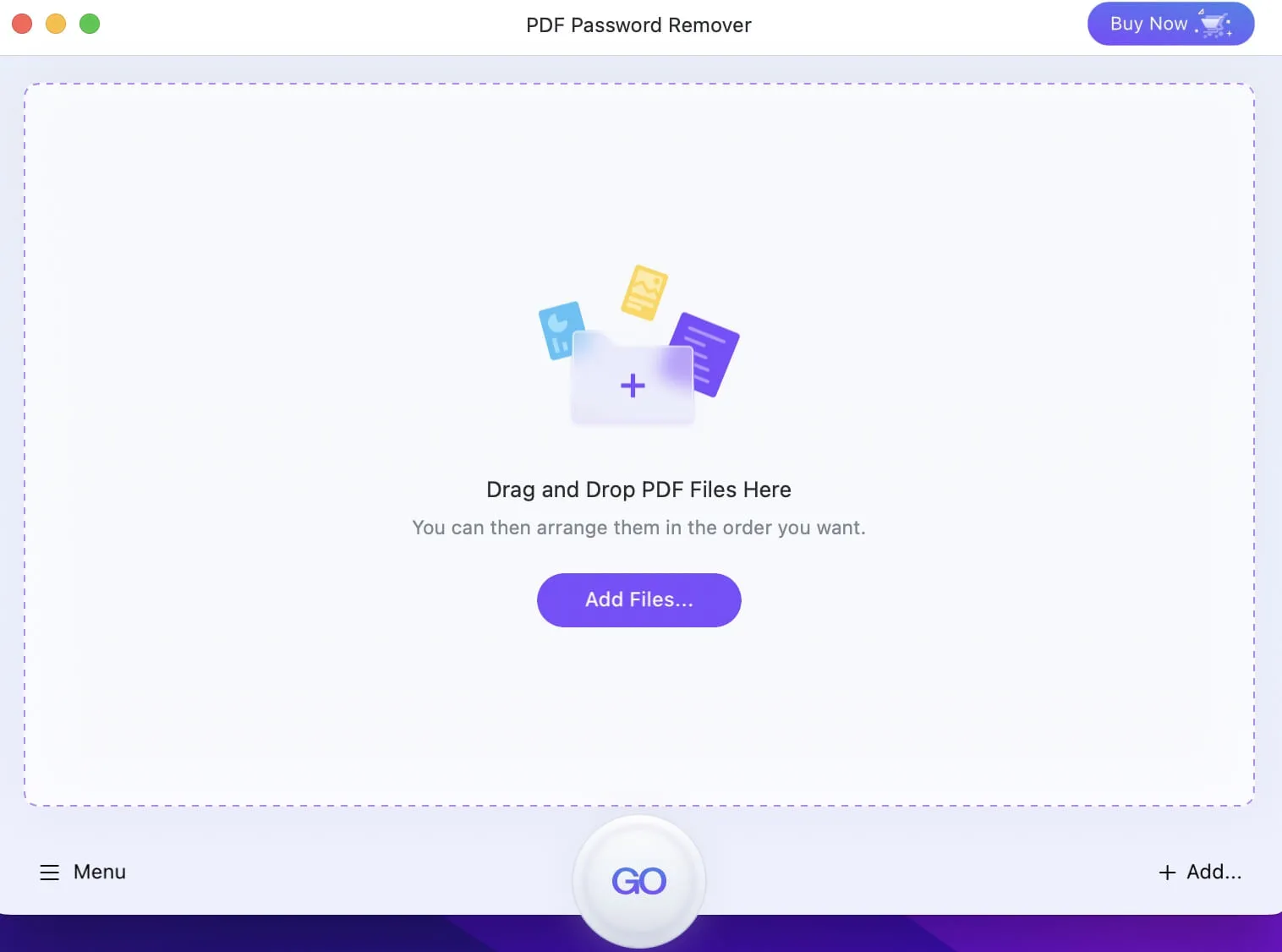
第 2 步:解鎖 PDF 進行編輯
您可以添加任意數量的文件並等待文件在其編輯平台上完全加載。然後按下“開始”按鈕。
最後,將文件保存在所需的儲存位置以供將來存取。
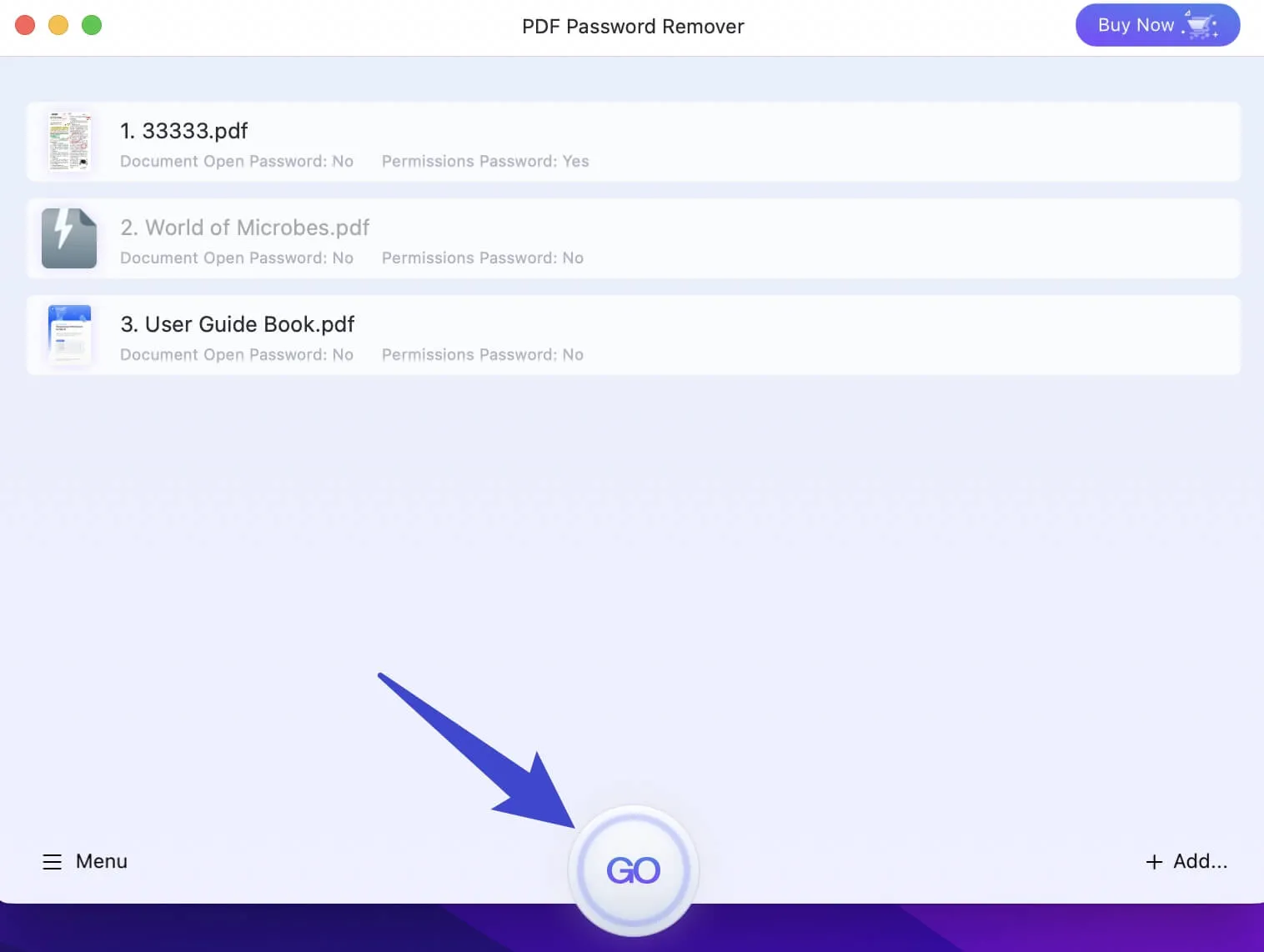
步驟 3:使用 PDF 編輯器編輯 PDF
從 PDF 中刪除密碼後,您需要PDF 編輯器來幫助您編輯文件。在這種情況下,您可以使用UPDF來幫助您。
上述步驟使用戶能夠解鎖 PDF 以進行編輯。選擇 aJoysoft 應用程式解密 PDF,選擇 UPDF 應用程式專業編輯 PDF。
Windows • macOS • iOS • Android 100% 安全性
拓展知識:PDF 文件的密碼類型
PDF 檔案使用兩種類型的密碼鎖定,即打開密碼和權限密碼,每個密碼都有一個對檔案執行的單獨功能。
- 開啟密碼是為了防止不知道密碼的未經授權的使用者開啟您的文件,任何人想閱讀PDF文件都需要輸入密碼才可以。
- 權限密碼可控制與 PDF 相關的安全選項(編輯、列印、複製)。我們不需要輸入任何密碼就可以開啟和閱讀PDF文件,但需要輸入權限密碼,我們才可以複製、列印或變更PDF文件。
這兩個密碼可以完全控制 PDF,並為文件提供更好的保護。
結論
因此,本文對如何有效編輯受保護的 PDF 提供了豐富的見解。 UPDF 應用程式是一款可靠的程序,可在 Windows 和 Mac 上使用,可專業地對文件進行所需的編輯。快點下載它吧,現在是探索 PDF 編輯獨特技術的最佳時機。
Windows • macOS • iOS • Android 100% 安全性
 UPDF
UPDF
 Windows
Windows Mac
Mac iPhone/iPad
iPhone/iPad Android
Android UPDF AI 在線
UPDF AI 在線 UPDF 數位簽名
UPDF 數位簽名 PDF 閱讀器
PDF 閱讀器 PDF 文件註釋
PDF 文件註釋 PDF 編輯器
PDF 編輯器 PDF 格式轉換
PDF 格式轉換 建立 PDF
建立 PDF 壓縮 PDF
壓縮 PDF PDF 頁面管理
PDF 頁面管理 合併 PDF
合併 PDF 拆分 PDF
拆分 PDF 裁剪 PDF
裁剪 PDF 刪除頁面
刪除頁面 旋轉頁面
旋轉頁面 PDF 簽名
PDF 簽名 PDF 表單
PDF 表單 PDF 文件對比
PDF 文件對比 PDF 加密
PDF 加密 列印 PDF
列印 PDF 批量處理
批量處理 OCR
OCR UPDF Cloud
UPDF Cloud 關於 UPDF AI
關於 UPDF AI UPDF AI解決方案
UPDF AI解決方案  AI使用者指南
AI使用者指南 UPDF AI常見問題解答
UPDF AI常見問題解答 總結 PDF
總結 PDF 翻譯 PDF
翻譯 PDF 解釋 PDF
解釋 PDF 與 PDF 對話
與 PDF 對話 與圖像對話
與圖像對話 PDF 轉心智圖
PDF 轉心智圖 與 AI 聊天
與 AI 聊天 使用者指南
使用者指南 技術規格
技術規格 產品更新日誌
產品更新日誌 常見問題
常見問題 使用技巧
使用技巧 部落格
部落格 UPDF 評論
UPDF 評論 下載中心
下載中心 聯絡我們
聯絡我們










